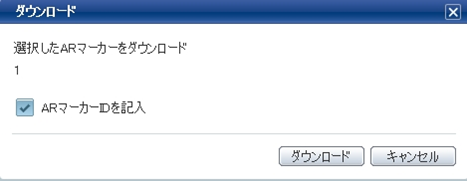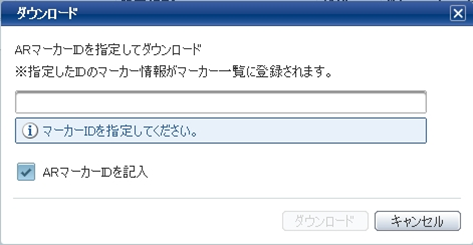登録したARマーカーを画像ファイルとしてダウンロードします。
ダウンロードには、以下の選択方法があります。
- チェックボックスを選択してダウンロード
-
図 3.3 チェックボックスを選択した場合の[ダウンロード]ダイアログボックス
- データ管理コンソールにアクセスし、[ARマーカー管理]を選択します。
- [ARマーカー一覧]からダウンロードしたいARマーカーのチェックボックスを選択します。
- [ダウンロード]ボタンを押します。
- [ダウンロード]ダイアログボックスにて選択したARマーカーIDの一覧が表示されていることを確認します。
- ARマーカーID記入可能領域を追加する場合は「ARマーカーIDを記入」チェックボックスを選択します。
- [ダウンロード]ボタンを押し、ダウンロードを開始します。
- ARマーカーIDを指定してダウンロード
-
図 3.4 ARマーカーIDを指定した場合の[ダウンロード]ダイアログボックス
- データ管理コンソールにアクセスし、[ARマーカー管理]を選択します。
- [ID指定でダウンロード]ボタンを押します。
- 入力フィールドにARマーカーのIDを256文字以内で指定します。ID指定文字列の形式は以下の通りです。
- 数値によるID指定
- [数値-数値]によるID範囲の指定
- カンマで複数指定
- ARマーカーID記入可能領域を明示する場合は「ARマーカーIDを記入」チェックボックスを選択します。
- [OK]ボタンを押し、ダウンロードを開始します。
注意
- 一度にダウンロードできるARマーカーは1000個までです。
- マーカーIDを指定してダウンロードする場合、未登録IDのマーカー情報がマーカー管理に登録されます。